ps調出照片的暗藍色調效果
時間:2024-03-07 12:01作者:下載吧人氣:28
最終效果

原圖

1、打開素材圖片,按Ctrl+ J 把背景圖層復制一層,按Ctrl + Shift + U 去色,把混合模式改為“正片疊底”,不透明度改為:10%,效果如下圖。這一步把圖片稍微調暗。

<圖1>
2、按Ctrl+ J 把當前圖層復制一層,不透明度改為:50%,按住Alt鍵添加圖層蒙版,用白色畫筆把人物衣服過亮的部分擦出來,效果如下圖。這一步修復衣服過曝的部分。

<圖2>
3、創建可選顏色調整圖層,對黃色,綠色進行調整,參數及效果如下圖。這一步把圖片中的黃綠色轉為暗綠色。
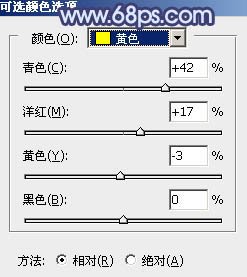
<圖3>
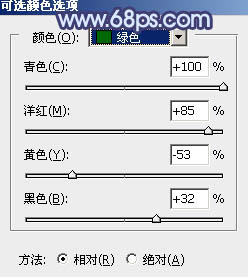
<圖4>

<圖5>
4、創建色相/飽和度調整圖層,對綠色進行調整,參數及效果如下圖。這一步把圖片中的綠色轉為青藍色。
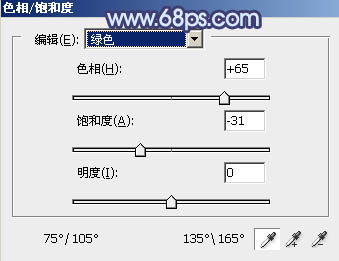
<圖6>

<圖7>
5、創建可選顏色調整圖層,對紅、黃、綠、青,中性色進行調整,參數設置如圖8- 12,效果如圖13。這一步給圖片增加青藍色。
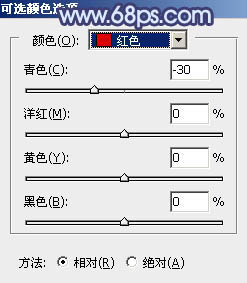
<圖8>
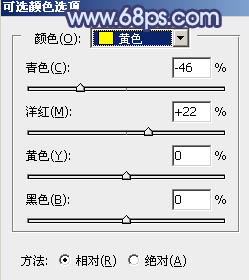
<圖9>
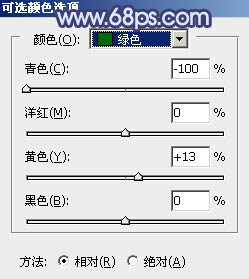
<圖10>
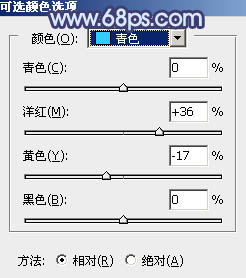
<圖11>
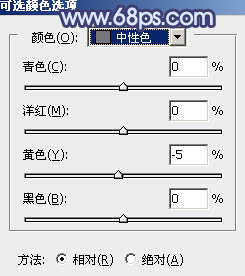
<圖12>

<圖13>
6、創建色相/飽和度調整圖層,對黃、綠,青進行調整,參數設置如圖14- 16,效果如圖17。這一步給圖片增加暗青色。
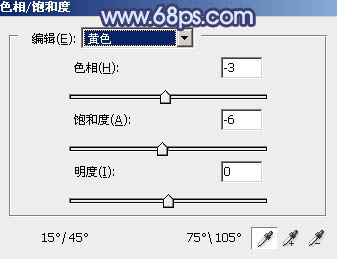
<圖14>
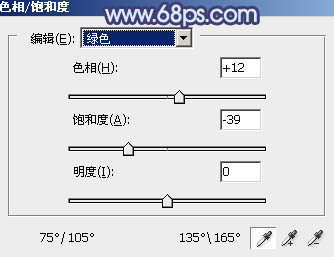
<圖15>
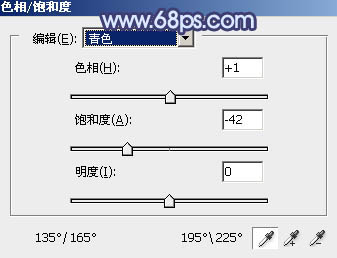
<圖16>

<圖17>
7、創建曲線調整圖層,對RGB、綠,藍通道進行調整,參數及效果如下圖。這一步把暗部稍微調暗,并增加藍色。
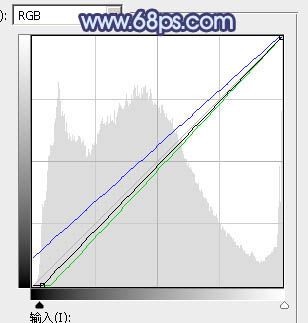
<圖18>

<圖19>
8、創建可選顏色調整圖層,對紅、黃、綠,青進行調整,參數設置如圖20- 23,效果如圖24。這一步把圖片中的暖色調鮮艷一點,并減少圖片中的青綠色。
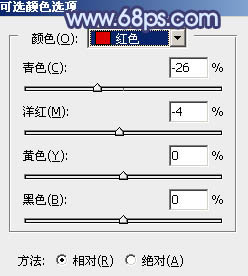
<圖20>
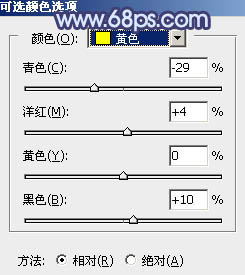
<圖21>
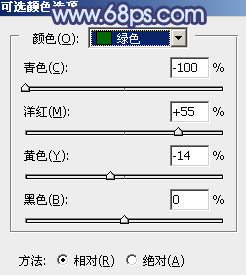
<圖22>
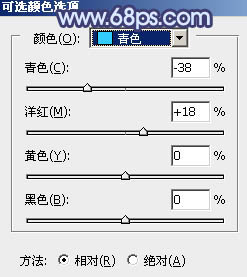
<圖23>

<圖24>
9、按Ctrl+ J 把當前可選顏色調整圖層復制一層,效果如下圖。

<圖25>
10、新建一個圖層,按字母鍵“D”把前,背景顏色恢復到默認的黑白,然后選擇菜單:濾鏡> 渲染 > 云彩,確定后把混合模式改為“濾色”,不透明度改為:40%,添加圖層蒙版,用黑色畫筆把底部區域擦出來,效果如下圖。

<圖26>
11、創建色彩平衡調整圖層,對陰影,高光進行調整,參數設置如圖27,28,確定后按Ctrl+ Alt + G 創建剪切蒙版,效果如圖29。這一步給云彩部分增加藍色。
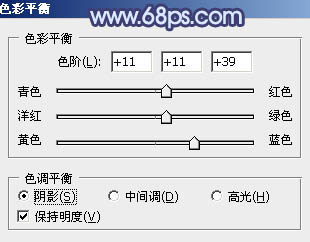
<圖27>
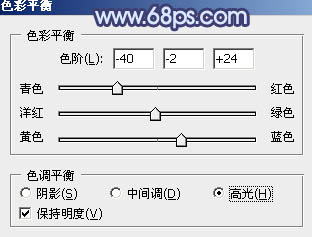
<圖28>

<圖29>
12、創建可選顏色調整圖層,對紅、黃、青、藍,白進行調整,參數設置如圖30- 34,效果如圖35。這一步給圖片增加橙紅色,同時把藍色轉為藍紫色。
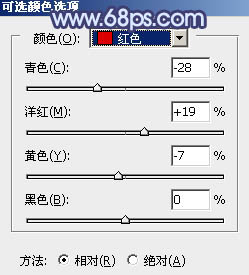
<圖30>
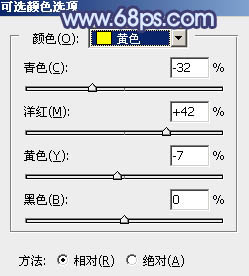
<圖31>
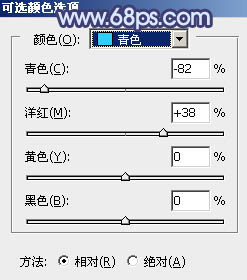
<圖32>
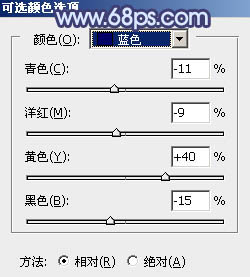
<圖33>
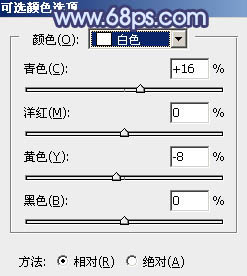
<圖34>

<圖35>
13、創建可選顏色調整圖層,對紅、黃、藍、洋紅、白,黑進行調整,參數設置如圖36- 41,效果如圖42。這一步微調圖片中的暖色及暗部藍色。
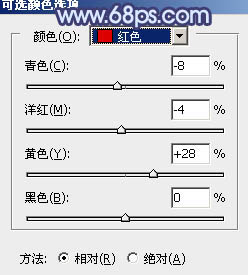
<圖36>
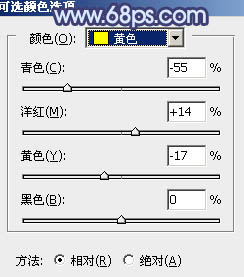
<圖37>
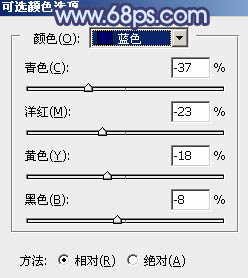
<圖38>
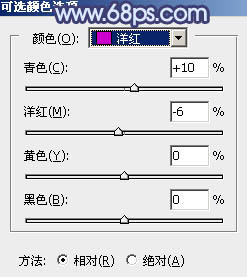
<圖39>
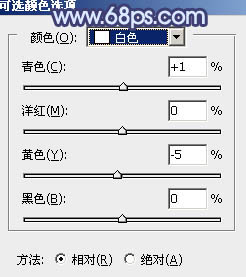
<圖40>
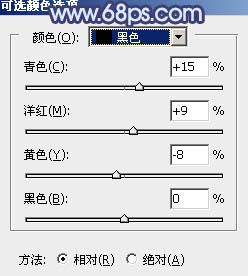
<圖41>

<圖42>
14、創建色彩平衡調整圖層,對陰影,高光進行調整,參數設置如圖43,44,效果如圖45。這一步主要給圖片高光部分增加淡藍色。
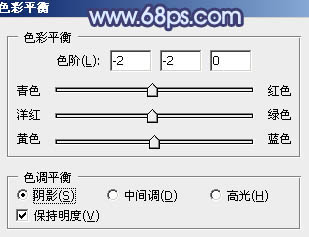
<圖43>
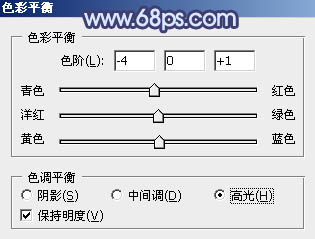
<圖44>

<圖45>
15、創建純色調整圖層,顏色設置為淡藍色:#D7DFF2,確定后把蒙版填充黑色,用白色畫筆把右上角部分擦出來,效果如下圖。這一步給圖片局部增加高光。

<圖46>
新建一個圖層,按Ctrl+ Alt + Shift + E 蓋印圖層,用模糊工具把背景局部適當模糊處理,再加強一下明暗對比,完成最終效果。


網友評論